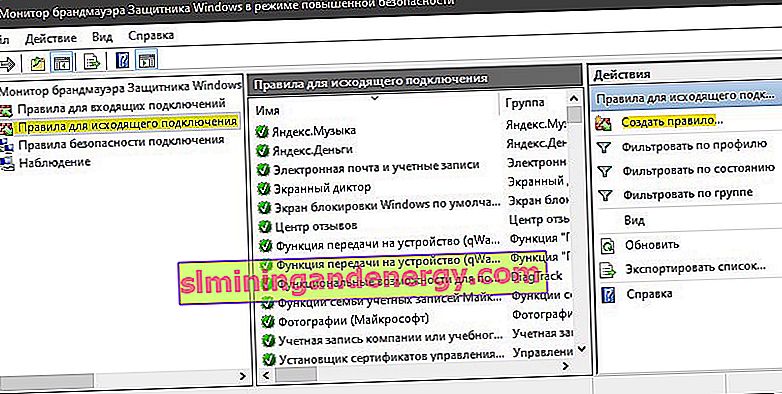تم تصميم جدار حماية Windows لحماية الكمبيوتر من مخاطر الإنترنت والبرامج الضارة المحتملة. يقوم بذلك عن طريق منع بعض التطبيقات من استخدام الإنترنت والتي قد تشكل تهديدًا لسلامة جهاز الكمبيوتر الخاص بك. تستخدم جميع التطبيقات "منافذ" معينة للتواصل مع خوادمها والإنترنت ، ويجب أن تكون هذه المنافذ مفتوحة للتطبيقات. في بعض الحالات ، يتم فتح المنافذ تلقائيًا بواسطة التطبيق ولديه وصول فوري إلى الإنترنت. ومع ذلك ، في بعض الحالات ، يجب فتح المنافذ يدويًا ولا يمكن للتطبيق استخدام الإنترنت حتى يتم فتح المنافذ. دعنا نلقي نظرة على كيفية فتح منافذ محددة في نظام التشغيل Windows 10.
أنواع المنافذ
هناك نوعان رئيسيان من الاتصالات تستخدمهما المنافذ ، ومن المهم معرفة الفرق بينهما قبل الانتقال إلى فتح المنافذ. يتم تصنيف المنافذ إلى نوعين حسب نوع البروتوكول الذي تستخدمه.
- TCP: يعد بروتوكول التحكم في الإرسال (TCP) أحد أكثر أشكال البروتوكول شيوعًا ويوفر تسليمًا موثوقًا ومنظمًا للبيانات. يتم استخدام هذا النوع من الاتصال بواسطة التطبيقات التي تتطلب شكلاً آمنًا للتسليم وغالبًا ما يكون أبطأ من البروتوكولات الأخرى.
- بروتوكول UDP: يستخدم بروتوكول مخطط بيانات المستخدم (UDP) لإرسال الرسائل كمخططات بيانات إلى مضيفين آخرين على شبكة IP. يوفر هذا النوع من الاتصال زمن انتقال أقل بكثير ، ولكنه أيضًا أقل أمانًا ويمكن اعتراض الرسالة المرسلة بسهولة.
كيف أقوم بفتح منفذ جدار الحماية في Windows 10؟
الخطوة 1 . افتح Windows Defender ، وانتقل إلى عمود Firewall and Network Security وانقر على Advanced Options على اليمين .
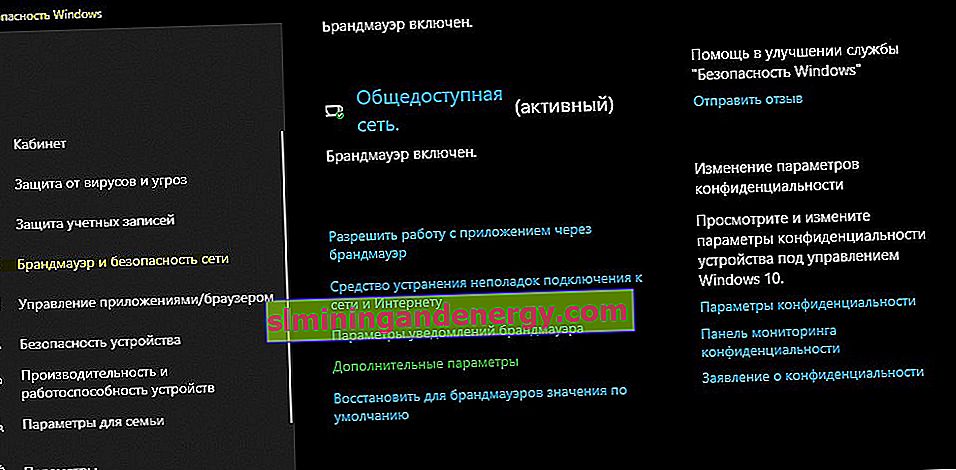
الخطوة الثانية . على اليسار ، حدد " القواعد الواردة " وعلى اليمين ، انقر على " إنشاء قاعدة ".
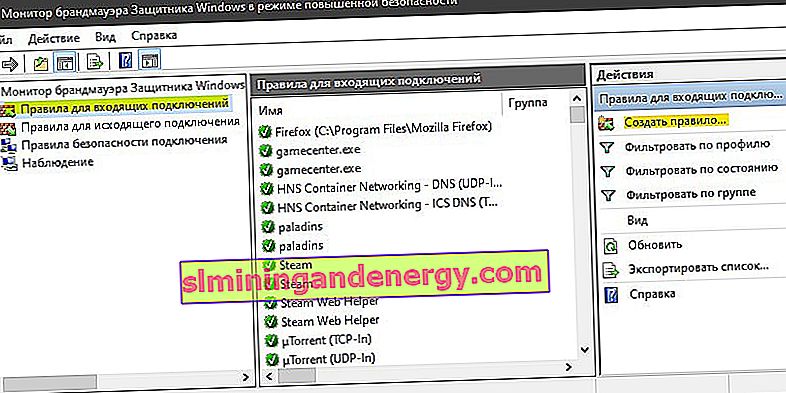
الخطوة 3 . في النافذة الجديدة ، حدد " نوع القاعدة " وتعيين " للمنفذ ".
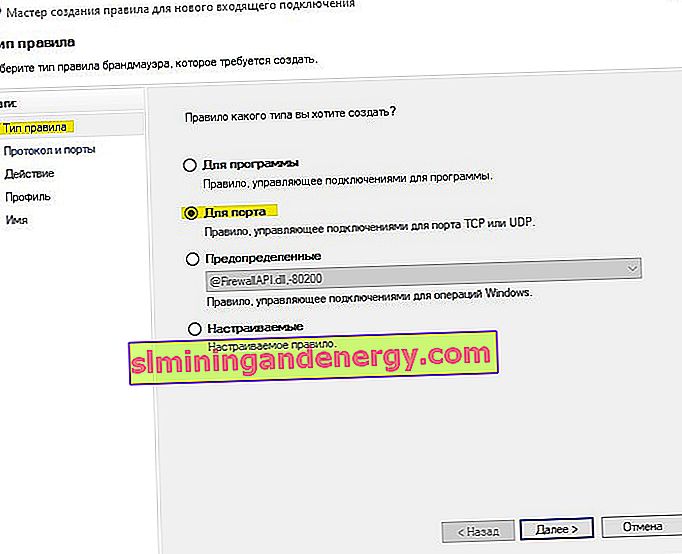
الخطوة 4 . حدد نوع البروتوكول ، في حالتي TCP ، لأنه أكثر موثوقية. في العمود "منافذ محلية محددة" ، يجب عليك إدخال المنفذ الذي تحتاجه (على سبيل المثال 80). إذا كان هناك عدة ، فسيتم الفصل بينها بفواصل "،" (على سبيل المثال ، 80 ، 100). وإذا كنت تريد إضافة مجموعة كاملة من المنافذ ، فبعد شرطة "-" (على سبيل المثال 150-400). يمكنك دمجها ، هل تعلم؟ واحصل على منافذ مهيأة بوضوح ، 80 ، 100 ، 150-400.

الخطوة الخامسة . حدد إجراء الاتصال " السماح بالاتصال " وانقر فوق التالي.
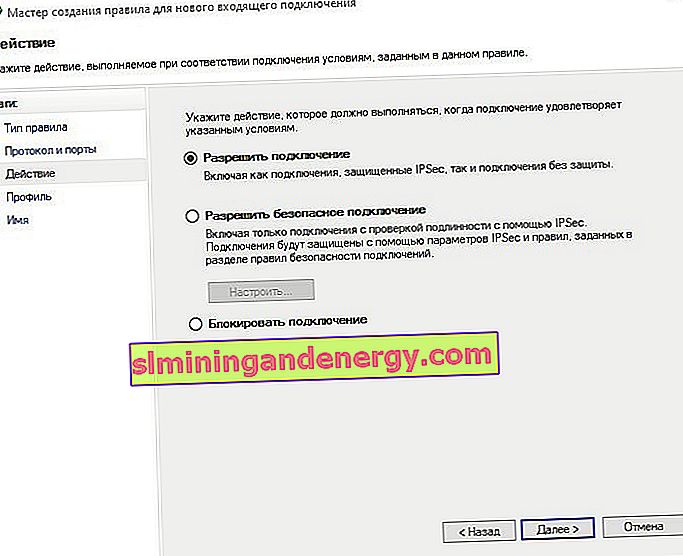
الخطوة 6 . في إعداد ملف التعريف ، تأكد من تحديد الخيارات الثلاثة وانقر فوق التالي.
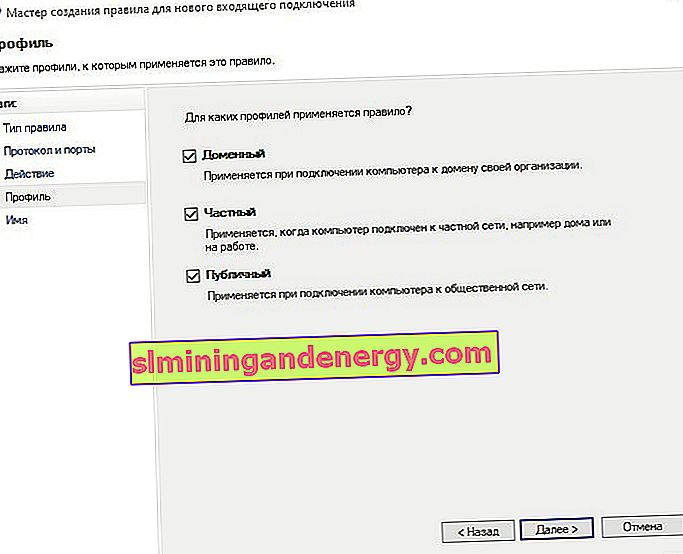
الخطوة 7 . أدخل اسمًا للقاعدة التي أنشأتها وانقر على "إنهاء".
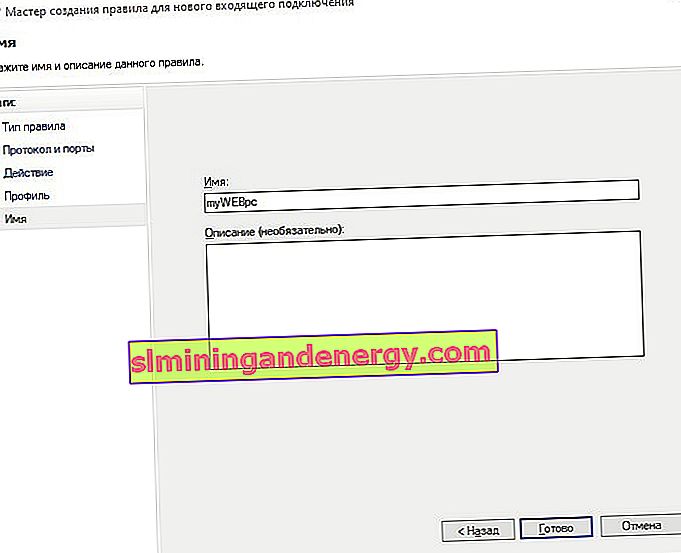
الخطوة 8. الآن حدد " قواعد الاتصال الصادر " وافعل نفس الشيء بالنسبة للاتصال الوارد. بعد تكوين قاعدة الرسائل الصادرة ، سيتم فتح منافذ إرسال واستقبال حزم البيانات.